«Дүниежүзілік желіде» үнемі бір нәрсе жыпылықтайтын, бір нәрсе қозғалатын және қозғалатын сайттарға кіруге болады. Дәл сол онлайн ойындар, әртүрлі шолғышқа негізделген флэш-мини-ойындар - мұның бәрін флэш-плеер плагинінің арқасында көруге болады.
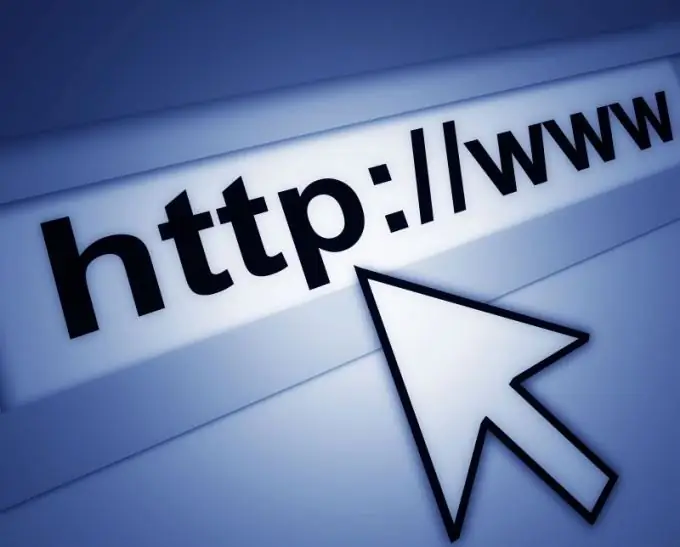
Нұсқаулық
1-қадам
Браузерді ашыңыз (мысалы, Mozilla Firefox, Opera, Google Chrome және т.б.) және осы сайтты https://www.adobe.com сайтына мүлдем тегін жүктеуге болатын ресми веб-сайтқа сілтеме бойынша өтіңіз. Белсендірілген лицензияланған бағдарламалық жасақтаманы қолдануға тырысыңыз.
2-қадам
Ашылған бетті төмен қарай жылжытыңыз және Жүктеулер бөлімінде Adobe Flash Player жазуын басыңыз. Енді «Иә, McAfee Security Scan Plus бағдарламасын орнатыңыз (міндетті емес) (0,98 МБ)» жанындағы құсбелгіні алып тастаңыз, өйткені бұл мүлдем қажет емес, содан кейін «Жүктеу» батырмасын басыңыз. Осы сілтемеге өту үшін браузердің жоғарғы жағында рұқсат сұралғанда, Рұқсат ету батырмасын басыңыз.
3-қадам
Пайда болған кішкентай терезеде «Қазір орнату» деп аталатын батырманы басыңыз. Содан кейін браузерді қайта іске қосыңыз. Adobe Flash ойнатқышының бағдарламасы автоматты түрде жүктеледі.
4-қадам
Жүктеу аяқталғаннан кейін орнату терезесі пайда болады, онда «Мен лицензиялық келісімді қабылдаймын» деген жазудың жанындағы құсбелгіні қою керек («Лицензиялық келісімнің шарттарын оқыдым және қабылдадым», «Мен осы лицензиялық келісімді оқыдым және толығымен келісемін» және сол сияқты мүмкін). Содан кейін «Орнату» батырмасын басыңыз. Орнату аяқталғаннан кейін «Дайын» деген батырманы басыңыз. Міне, флэш ойнатқыш толығымен орнатылды!
5-қадам
Орнату кезінде браузерде кейбір қайшылықтар болуы мүмкін (бұл көбінесе Mozilla Firefox-та болады). Тек оны жауып қойыңыз, орнату автоматты түрде жалғасады.






